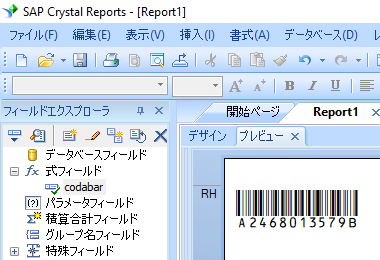MS Excel、MS AccessおよびCrystal Reportsで「Codabarバーコード」生成する
キーワード: codabar, NW-7, USD-4, ANSI/AIM BC3-1995
Codabarバーコードを生成する必要がある人は、もう探す必要はありません。 Barcodesoft Codabarソフトウェアはまさにあなたが必要とするものです。
CodabarはNW-7、またはUSD-4とも呼ばれます。
海運業界、血液銀行、および図書館はCodabarバーコードをよく使用します。これは、Codabarの最小幅が0.0065インチ(0.165 mm)、つまり1インチあたり11桁であることを示しています。
Codabarは10桁、ドル記号、ハイフン、ピリオド、スラッシュ、コロン、プラスをエンコードします。 Codabarには開始文字と終了文字が必要です。開始文字と終了文字はA、B、C、およびDにマップされます。
Codabarは自己チェックバーコードシンボルであり、チェックディジットを必要としません。
Barcodesoftフォントを使用してCodabarバーコードを生成するのは、スマートで簡単な方法です。
開始文字をデータの前に置き、終了文字をデータの後に置くだけで、Codabarフォントの1つを適用できます。 Codabarバーコードが表示されます。
下記のように、パッケージには14個のCodabarフォントがあります。各フォントは、フォント名ごとに縦横比を示しています。名前に「Hr」が付いているフォントは、バーコードの下に人間が読めるテキストがあります。
たとえば、CodabarMHrは、人間が読めるテキストを含む「中縦横比」を意味します。
CodabarXXLは、「XXL縦横比、人が読めるテキストはありません」という意味です。
Barcodesoft Codabarフォントのデモ版には「デモ」の透かしがあります。
Barcodesoft Codabarバーコードフォントは、TrueType、PostScript、PCL、SVG、Open Type(eot)、およびWeb Open Font Format(woff / woff2)で利用できます。ユーザーはCodabarフォントをAdobe PDFファイルに埋め込むことができます。
これがBarcodesoft Codabarバーコードフォントのリストです
| アスペクト比 | 人間が読めるキャラクター | 人間の目に読める文字なし |
|---|---|---|
| XXS | codabarXXSHr | codabarXXS |
| XS | codabarXSHr | codabarXS |
| S | codabarSHr | codabarS |
| M | codabarMHr | codabarM |
| L | codabarLHr | codabarL |
| XL | codabarXLHr | codabarXL |
| XXL | codabarXXLHr | codabarXXL |
これはBarcodesoftの codabarソフトウェアの価格表です
| ライセンス | シングルユーザー | 5人のユーザー | 10人のユーザー | オフィス | 会社 | 開発者 | 5-開発者 | 10-開発者 | 無制限開発者 |
|---|---|---|---|---|---|---|---|---|---|
| 価格 | CAD159 | CAD299 | CAD399 | CAD599 | CAD799 | CAD999 | CAD1199 | CAD1399 | CAD1999 |
MS Accessデータベースで codabarを生成します
Barcodesoftの codabarソフトウェアを使えば、MS Accessデータベースに codabarを簡単に印刷できます。
1. あなたのコンピュータに codabarデモをインストールしてください。
2. 管理者としてDOSプロンプトを開きます。 以下のコマンドを入力して、「cruflbcs.dll」を登録します。
CD C:\Program Files (x86)\Common Files\Barcodesoft\FontUtil
regsvr32 crUFLbcs.dll
![]()
3. Microsoft®Access®を起動します。
Access 2000またはAccess 2003を使用している場合は、[メニュー] ===> [ツール] ==> [マクロ] ===> [セキュリティ]の順にクリックします。 低セキュリティレベルを選択します。

Access 2007/2010/2013/2016/2019を使用している場合は、Microsoft Officeボタンをクリックしてください。

![]()
![]()
[オプション] => [セキュリティセンター] ==> [マクロの設定]の順にクリックし、[すべてのマクロを有効にする]を選択します。

4. Alt + F11キーを押してMicrosoft®Visual Basic Editorを開きます。

5. Visual Basicエディタから、メニューツール===>参照を選択します。 ダイアログがポップアップします。 [参照]ボタンをクリックし、 'C:¥Program File¥CommonFiles¥Barcodesoft¥Fontutil'フォルダからcruflbcs.dllを選択します。
crUFLBcs 4.0を選択してください。 そしてOKボタンをクリックしてください。

6. Ctrl + Mを押します。 ダイアログがポップアップします。 C:¥Program File¥CommonFiles¥Barcodesoft¥Fontutil フォルダの下のbarcodesoft.basを選択します。 次に「開く」をクリックします。

下記のコードスニペットからコピーすることもできます。
Public Function Codabar(strToEncode As String) As String
Dim obj As cruflBCS.CLinear
Set obj = New cruflBCS.CLinear
Codabar = obj.Codabar(strToEncode)
Set obj = Nothing
End Function
7. Visual Basicを閉じてAccessデータベースに戻ります。 テキストボックスを作成します。 その制御元にこのマクロを入力します。
=Codabar([data.code])
'data'はデータベースのテーブル名、 'code'はデータベースのフィールド名です。
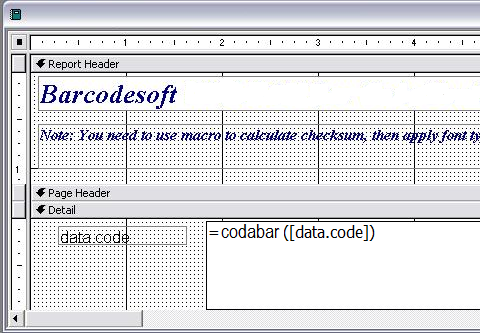
8. テキストボックスを右クリックします。 コンテキストメニューから[プロパティ]を選択します。 フォントとしてCodabarmHrを選択してください。
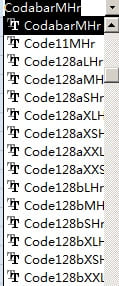
MicrosoftおよびOfficeのロゴは、米国Microsoft Corporationの米国およびその他の国における商標または登録商標です。
MS Excelスプレッドシートで Codabarを生成
1. ダウンロード Excel用 Codabar.TrueTypeフォント「CodabarmHr.ttf」を「c:\Windows\Fonts」フォルダにコピーします。
2. 管理者としてDOSプロンプトを開きます。 以下のコマンドを入力して、「cruflbcs.dll」を登録します。
CD C:\Program Files (x86)\Common Files\Barcodesoft\FontUtil
regsvr32 crUFLbcs.dll
3. Microsoft® Excel®を起動します。
Excel 2000またはExcel 2003を使用している場合は、[メニュー] ===> [ツール] ==> [マクロ] ===> [セキュリティ]の順にクリックします。 低セキュリティレベルを選択します。

Excel 2007/2010/2013/2016/2019を使用している場合は、Microsoft Officeボタンをクリックしてください。
[オプション] => [セキュリティセンター] ==> [マクロの設定]の順にクリックし、[すべてのマクロを有効にする]を選択します。

4. Alt + F11キーを押してMicrosoft®Visual Basic Editorを開きます。

5. Visual Basicエディタから、メニューツール===>参照を選択します。 ダイアログがポップアップします。 [参照]ボタンをクリックし、 'C:¥Program File¥CommonFiles¥Barcodesoft¥Fontutil'フォルダからcruflbcs.dllを選択します。 crUFLBcs 4.0を選択してください。 そしてOKボタンをクリックしてください。

6. Ctrl + Mを押します。 ダイアログがポップアップします。 C:¥Program File¥CommonFiles¥Barcodesoft¥Fontutil フォルダの下のbarcodesoft.basを選択します。 次に「開く」をクリックします。

下記のコードスニペットからコピーすることもできます。
Public Function Codabar(strToEncode As String) As String
Dim obj As cruflBCS.CLinear
Set obj = New cruflBCS.CLinear
Codabar = obj.Codabar(strToEncode)
Set obj = Nothing
End Function
7. Visual Basicを閉じて、Excelスプレッドシートに戻ります。 次のマクロを使用してデータをエンコードしてください。Codabar。 処理するデータがたくさんある場合は、マクロを列/行全体にコピーするだけで済みます。 すべての Codabarはすぐに準備ができています。
=Codabar(xx)
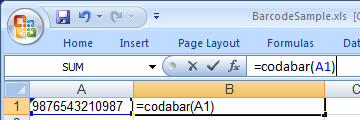
8. セルB1を右クリックして、コンテキストメニューからセルの書式設定を選択します。
フォントタブをクリックして、フォントとしてCodabarmHrを選択します。
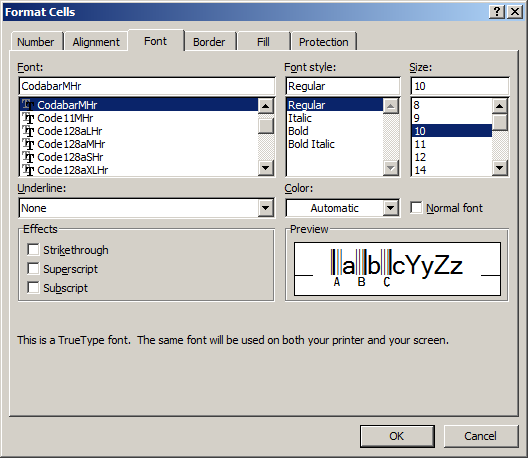
9. OKをクリックしてください。 ExcelのスプレッドシートにCodabarと表示されます。 Codabarの行の間に小さな隙間があるかもしれません。 ただし、CodabarmHr TrueTypeフォントはこのギャップを最小限に抑えるように設計されているため、 Codabarを印刷してスキャンしても問題にはなりません。
Crystal Reportsから Codabarを印刷する
1. オープンクリスタルレポート。式フィールドを右クリックして、コンテキストメニューから[新規作成...]を選択します。
[名前]テキストボックスに「Codabar」と入力し、[OK]をクリックします。
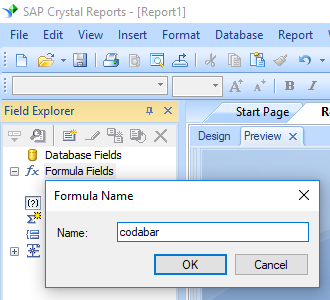
2. 関数 ==> その他の機能 ==> COM および .NET UFL (u212com.dll)、 "BCSLinearCodabar"機能を選択します。
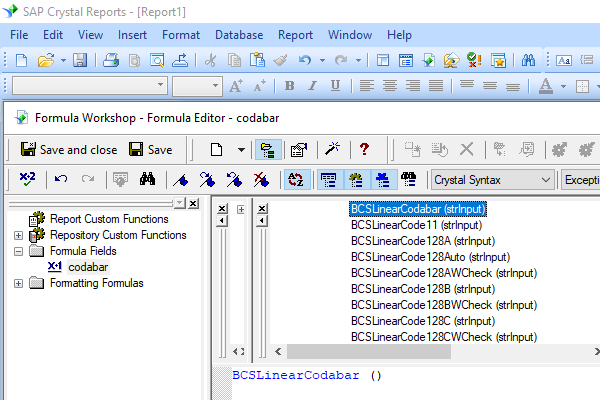
3. Codabar式のパラメータとしてデータベースフィールドに入力します。 「保存して閉じる」ボタンをクリックしてください。
4. Codabar式フィールドをあなたの水晶の報告書にドラッグしてください。あなたはいくつかの16進数コードを見るでしょう。 心配しないで! あなたはまだフォントを使っていません。
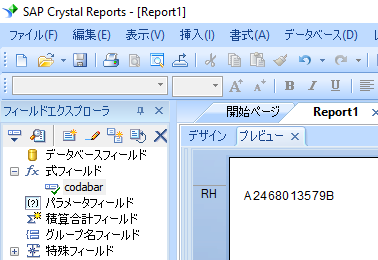
5. [Codabar]式フィールドを右クリックします。 コンテキストメニューから[フィールドの書式]を選択します。 それからフォントとして "CodabarmHr"を選択してください。
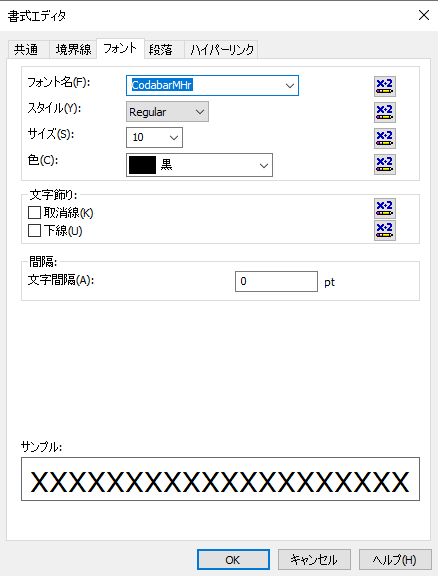
6. OKボタンをクリックしてください。 レポートに Codabarと表示されます。